Bilgisayarınız boşta kalırsa uykuya dalarbelirli bir süre. Ayrıca, uyku modunu tercih ediyorsanız, sistemi hazırda bekleme moduna girecek şekilde de ayarlayabilirsiniz. Bununla birlikte, insanlar hala sistemlerini kapatıyorlar ve eğer unutma eğilimindeyseniz, çok uzun süre boşta kaldıklarında otomatik olarak kapatabilirsiniz. İhtiyacınız olan tek şey, bunun üstesinden gelmek için zamanlanmış bir görev. İşte nasıl ayarlayacağınız.
Uyarı kelimesi
Kullanıcı etkinliği olmadığında bir sistem boştave hiçbir sistem süreci aktif değildir. Sisteminizde kaydedilmemiş işleri kontrol etmez. Kaydedilmemiş çalışmalarla açık bir dosyanız varsa, kapatma ilk önce onu kaydetmeyecektir. Bu notta, bazı uygulamalar kaydedilmemiş çalışmalara açıksa sistemin kapanmasını engelleyebilir ve yapabilir. Sisteminizde açık bir uygulama varsa, bu görevi yerine getirebilir.
Rölantide kapatmak
Görev Zamanlayıcı'yı açın ve soldaki sütunda Görev Oluştur'u tıklayın.
Görev Oluştur penceresinde, görev için bir ad girin ve aşağıdaki değişiklikleri yapın;
- Highest En yüksek ayrıcalıklarla çalıştır’ı ’etkinleştir
- Açılır menü yapılandırmasını ‘Windows 10’a ayarlayın

Tetikleyiciler sekmesine gidin. Yeni bir tetikleyici eklemek için alttaki Yeni seçeneğine tıklayın. Tetikleyici için aşağıdaki ayarları kullanın;
- Görevi “Bir programa göre” olarak ayarlayın
- Zamanlama seçeneklerinden ‘Günlük’ü seçin. Başlangıç saatini 12:00:00 AM olarak ayarlayın. Tarihi olduğu gibi bırakın.
- Görevin her 1 günde bir tekrarlanmasını sağlayın.
- "Saat dilimleri arasında senkronize et" seçeneğini etkinleştirin
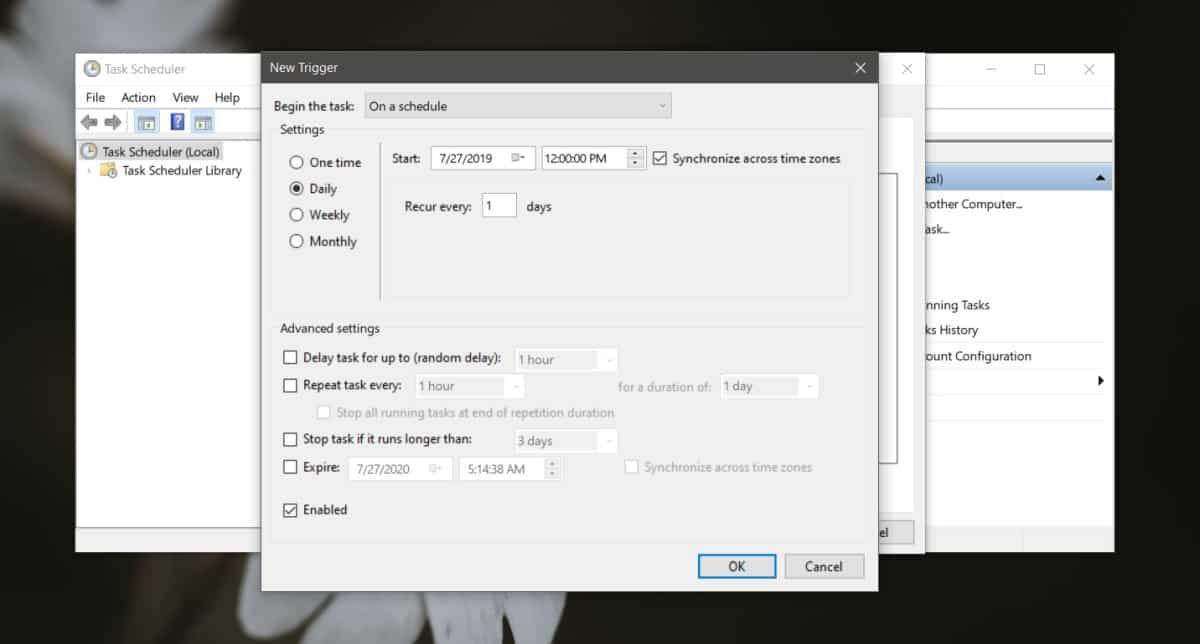
Eylemler sekmesine gidin. Yeni bir işlem eklemek ve aşağıdaki işlemi yapmak için Yeni düğmesine tıklayın.
- Program / Script altında, Kapat öğesini girin. Kapatma ve kapatma arasında boşluk yoktur. Tek kelime olmalı.
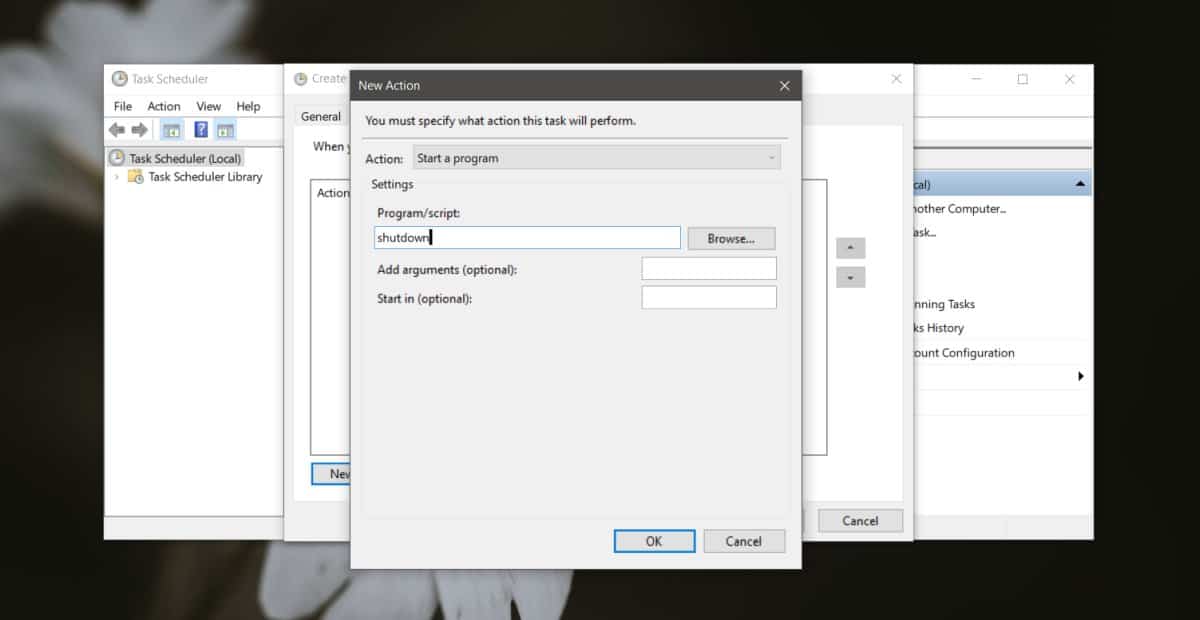
Koşullar sekmesine gidin ve aşağıdaki değişiklikleri yapın;
- 'Görevi yalnızca bilgisayar boştaysa' seçeneğini etkinleştirin
- Her iki zaman alanına da aynı zamanı girin. Bu süre, kapatılmadan önce bilgisayarınızın ne kadar süre boşta kalması gerektiği konusunda olmalıdır. Burada sadece önceden ayarlanmış seçenekleriniz var ama iki saat kadar yükseğe gidebilirsiniz.
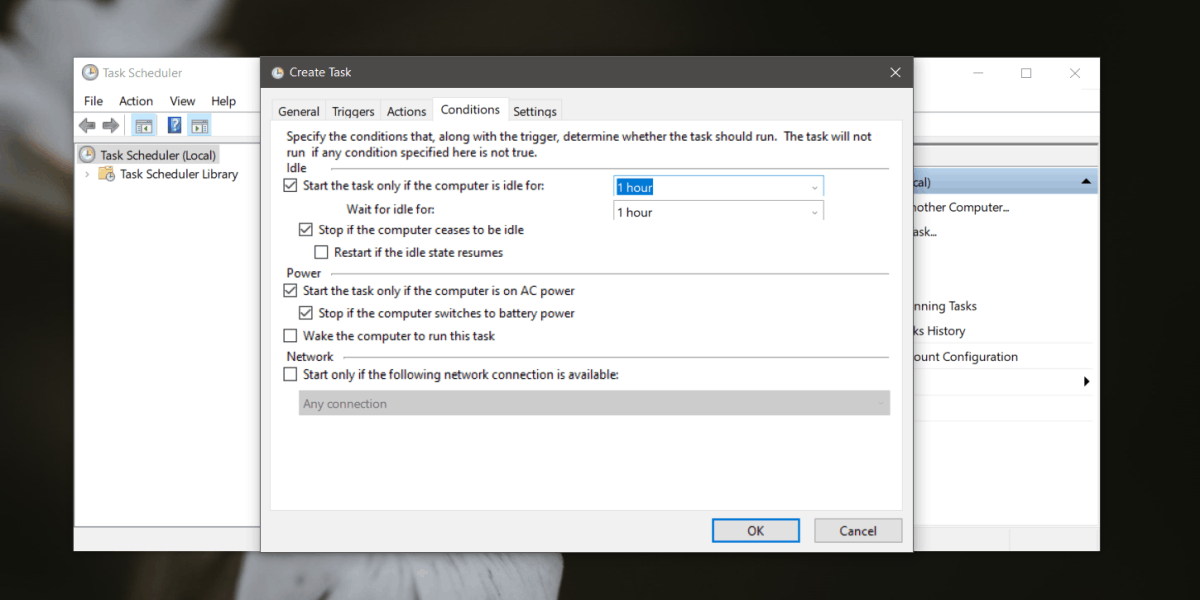
Tamam'ı tıklatın ve sisteminiz daha fazlası için boştaykenayarlanan süreden daha fazla kapanacaktır. Kapatmayı engelleyebilecek uygulamalara gelince, sisteminizde çalışan tüm uygulamaları bırakabilecek ücretsiz uygulamalar bulabilir veya aynı şeyi yapan bir komut dosyası oluşturabilirsiniz. Her iki durumda da, komut dosyasını veya uygulamayı görev için bir eylem olarak çalıştırabilirsiniz.













Yorumlar